SEED_XDS100仿真器安装、使用指南
- 格式:pdf
- 大小:1.15 MB
- 文档页数:11


一、请参照\C2000\SEED-XDSUSB2.0\xdsusb.pdf文件安装硬件仿真器与目标系统;二、硬件连接完毕后,启动计算机后识别SEED-XDSUSB2.0硬件,识别后安装其驱动程序,目录为\utilites\C2000\SEED-XDSUSB2.0\NT,Win2000\USBdriver\下的驱动程序,安装完毕后打开控制面板查看系统中的设备管理器,出现如下结果,证明硬件连接成功,否则需检查硬件是否连接正确和USB驱动安装是否安装正确:同时点击\utilites\C2000\SEED-XDSUSB2.0\NT,Win2000\USBdriver\下的usb20emurst.exe文件,如果出现如下提示,证明仿真器与目标系统连接正常;三、安装TMDSCCS2000-1软件,步骤按光标依次执行(步骤请参照C5000\SEED-XDSUSB2.0\下的仿真器安装指南中的CCS软件安装);四、驱动程序安装,步骤按光标执行:第一步:双击\Utilities\C2000\SEED-XDSUSB2.0\NT,win2000\USBdriver\Disk1下的通用的setup.exe文件(如果只开发TMS320LF240XAPGEA芯片,建议使用优化后的文件,双击\Utilities\C2000\SEED-XDSUSB2.0\NT,win2000\USBdriver\Disk1\TMS320LF24 0XAPGEA\setup.exe文件);第二步:按照提示依次执行,同时路径选为CCS的路径;五、驱动程序的配置:第一步:双击桌面上的Setup CCS 2(2000);第二步:根据DSP的型号选择相应的TI驱动程序,F206,F24X,LF24XX选择F24XX XDS510 Emulator, LF28XX选择F28XX XDS510 Emulator,在此以LF2407为例说明;第三步:选中F24XX XDS510 Emulator,点击Import;第四步:关掉此窗口,点击close;第五步:点中F24XX XDS驱动,同时鼠标右键,点击Properties;第六步:点击图标处文件;第七步:点击Browse;第八步:选中CCS目录中drivers目录下的seedusb2.cfg文件,同时打开;第九步:点击图标next;第十步:I/O Port为0x240(也可以设为340),点击图标Next;第十一步:根据系统CPU的个数选择Add Single的相应次数;第十二步:点击图标Finish;第十三步:关掉CCS setup;第十四步:保存设置;第十五步:启动CCS;第十六步:出现CCS调试界面,仿真器连调成功。
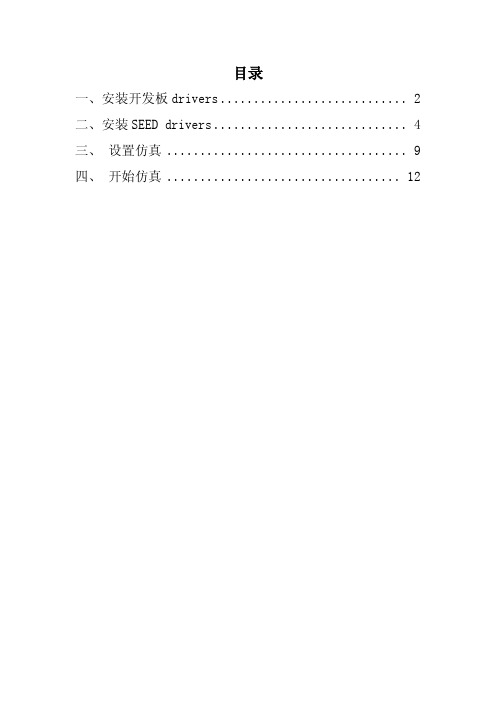
目录一、安装开发板drivers (2)二、安装SEED drivers (4)三、设置仿真 (9)四、开始仿真 (12)一、安装开发板drivers1.安装Drivers。
插入仿真器附带光盘,找到DSP对应型号的Drivers安装程序。
我将在XP安装C5402的驱动。
安装路径如下图所示:注意:安装软件前,不要插上仿真器。
2.双击弹出的窗口如下:3.最省事的办法,下一步到如图所示窗口。
4.在安装目录看到如下图,安装成功。
1.重新启动后,插上仿真器,XP搜索到新硬件。
选择“从列表或指定位置安装(高级)”。
2.选择“不要搜索。
我要自己选择要安装的驱动程序”:3.在弹出的窗口,选择“从磁盘安装(H)...”4.单击“浏览”,找到附带光盘中,SEED-XDSusb Driver安装目录:驱动程序目录:5.找到安装文件seedusb2.inf6.打开,确定。
7.返回了原来的窗口,下一步:8.完成安装。
三、设置仿真1.在步骤一,我安装了C5000系列的应用程序,能在桌面找到SETUP CCS 2(其他系列一样)。
双击后,出现下图所示窗口,选择对应的DSP开发板型号,我用C5402硬件仿真,所以选择了C5402 XDS510 Emulator。
2.点击Import,弹出下图窗口:“Auto-generate board data file with extra configuration”4.Configuration File栏,找到在XP安装的文件“Seedusb2.cfg”5.next6.Finish四、开始仿真1.在SETUP CCS窗口下,File-Restart Code Composer Studio。
2.开始仿真。
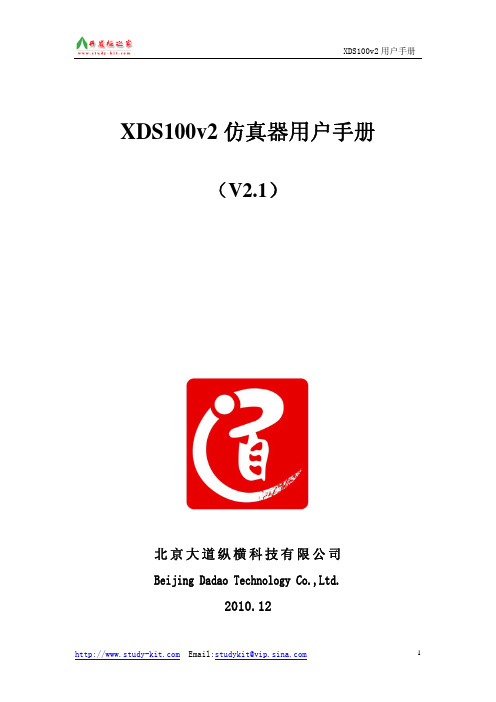
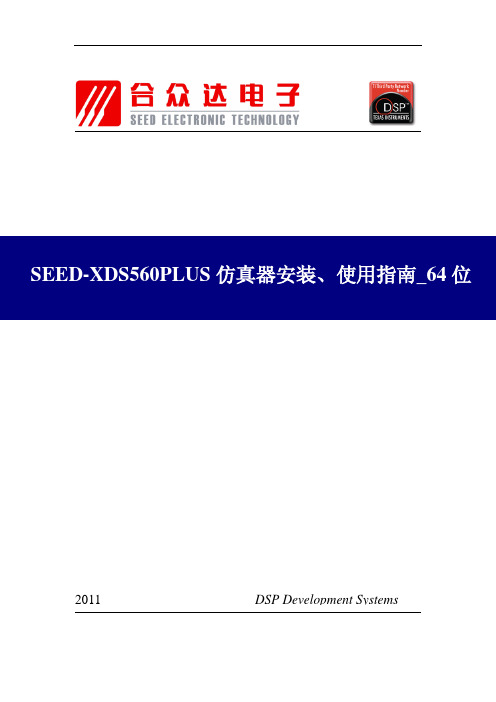

技术文件技术文件名称:LT-XDS100仿真器使用说明书技术文件编号:<V1.0>版本:<V1.0>拟制侯长波审核张勇批准力天电子力天电子修改记录文件编号版本号拟制人/修改人拟制/修改日期更改理由主要更改内容(写要点即可)1.0侯长波2009-12-021. 产品介绍LT-XDS100USB仿真器适用于工作电压在3.3伏到5.0伏之间的TMS320系列数字信号处理器。
仿真器为USB2.0接口设备,支持即插即用及热插拔。
支持windows98/2000/XP。
2. 产品特点LT-XDS100USB 仿真器是力天电子开发的低成本高性能的DSP开发工具,带有完美保护功能,采用通用USB电缆线直接与计算机的USB接口相连,由USB总线供电,支持USB1.0、USB1.1及USB2.0接口,支持热插拔。
支持Texas Instruments公司的TMS320 F280X / F281X / F280XX / F2833X/C550X/C674X(注意:仿真TMS320 C550X/C674X需要在Code ComposerStudio4.0环境中。
)仿真器与开发板之间采用TI 的14脚JTAG 接口相连。
仿真器使用简单方便,仿真速度快,运行稳定。
全面支持WIN2000、XP操作系统并兼容CCS3.3及以上版本,支持C语言和汇编语言。
兼容+3.3V及+5V JTAG接口。
支持Code Composer Studio C2000的片上Flash烧写。
3. 系统需求有USB接口的台式机或笔记本电脑,需要Pentium 233MHz以上,推荐使用Pentium III500以上配置来运行Code Composer Studio。
(若要充分发挥USB2.0的性能,主机必须具备USB2.0接口。
(用户自备))LT-XDS100USB仿真器。
LT-XDS100USB仿真器驱动程序盘。
(随仿真器提供)USB电缆。
Super 系列模块化控制板SUPER-XDS100仿真器安装使用说明书对于学习 有的时候简单就足够了,我们需要的仅仅是一个廉价且可扩展的平台——AQUA小组快速安装指南1. 请先安装CCS3.3开发软件。
注意:a.请一定要关闭计算机上的杀毒软件后再进行软件安装。
b.软件安装结束后,请一定要重新启动一次计算机,保证注册表修改成功。
c.请根据要仿真的DSP芯片来选择相应驱动。
2. 先不要把SUPER-XDS100仿真器插到计算机的USB接口上,请先安装仿真器的驱动程序。
3. 假如无法正常进入CCS软件环境,请在交流群内讨论,群主和管理员会帮助您解决安装问题。
我们的QQ讨论群是:19202372仿真器图片展示SUPER-XDS100仿真器套件清单1.SUPER-XDS100仿真器一台2.14针JTAG连接线一根B连接线一根(A型口转B型口)具体配件参照下图注:不包括图中1元硬币!目 录第1章 SUPER-XDS100仿真器概述 (6)第2章CCS3.3安装说明 (7)第3章SUPER-XDS100仿真器安装说明 (8)3.1 硬件使用安装说明 (8)3.2 驱动安装说明 (22)3.3设置CCS3.3软件 (25)第4章 有关Flash烧写说明 (22)第1章SUPER-XDS100仿真器概述SUPER-XDS100仿真器是TI公司C28XX系列DSP和微控制器的专用仿真器,其特点如下:1.支持F280X、F281X、F2823X、F2833X、F2802X、F2803X系列DSP和微控制器以及后续的F28XX系列芯片;2.仿真调试功能同XDS510仿真器类似,同瑞泰的ICETEK-5100USB2.0系列仿真器一致;3.体积小巧,外形精美(见附图);4.设计工艺考究。
PCB焊盘采用化金工艺,JTAG接口设计有ESD保护。
5.目前支持CCS3.3软件,使用较以前版本有诸多方便6.JTAG接口电路如下图所示:SUPER-XDS100仿真器JTAG接口线序第2章CCS3.3安装说明CCS3.3的安装需要注意以下几点:1.安装前请首先屏蔽杀毒软件,以避免不必要的麻烦;S3.3的安装路径默认为“C:\CCSStudio_v3.3”,如没有特殊情况,请将软件安装到默认路径;3.仿真器驱动的安装要同CCS3.3的安装路径一致,这个需要特别注意;4.以前CCS3.3的不正确安装或者安装后出现问题,都可能会导致本仿真器的使用问题。
XDS100v2仿真器制作起来就这么简单!(原理图+固件+详细制作过程说明)•首先介绍一下XDS100v2的功能:XDS100V2 仿真器是XDS100 仿真器的第二个版本,支持TI 的各种芯片调试。
支持USB2.0 高速接口,通过14PIN 的接口进行仿真调试,支持Code Composer Studio(CCS)V4 和更高的版本。
可用于 Windows 2000、XP、Vista 等操作系统。
XDS100v2 Features-All of the XDS100 General Features-支持USB2.0 高速接口-Support targets with 14-pin TI JTAG connector or 20-pin TIJTAG connector as used by Texas Instruments embedded processors.-支持多种处理器: TMS320C28x, TMS320C54x, TMS320C55x, TMS320C64x+, TMS320C674x, TMS320C66x, ARM 9, ARM Cortex R4, ARM Cortex A8, ARM Cortex A9 and Cortex M3 (requires CCSv4.2.2 or later).-Supports cable-break detection-支持断电检测-Support for multiple FTDI devices-支持自适应时钟-LED light to indicate active USB connection-支持Code Composer Studio v4 和更高版本(不支持Code Composer Studio v3.3)从介绍看出,v2功能还是挺强大的,对于入门学习来说是一个很好的选择~这是我的板子,跟TI的公版没大的区别,改动了供电部分,使用了廉价的1117-3.3,FT2232H的晶振改成了直插的,USB口改成了方形。
SEED_XDS100 USB 仿真器安装、使用指南
1.1 安装说明
1.1.1 安装环境
为了安装XDS100USB仿真器,系统应满足如下所述的最小要求:
z Windows XP 专业版本
z Code Composer Studio™3.3
z Code Composer Studio™3.1 【ccs3.1 Driver与ccs3.3 Driver不同,操作步骤参照ccs3.3】
1.1.2 XDS100USB仿真器所支持的DSP系列
9 TMS320F28xx
1.2 安装步骤
1.2.1 安装软件: TMDSCCSALL-1 (CCS v3.3)
定义路径: C:\CCStudio_v3.3,在此路径下安装CCS3.3。
按装完成后在桌面上出现如图1-1
所示图标的快捷方式。
CCS3.3安装完成后在“设备管理器”中出现图标“Texas Instruments XDS560 PCI JTAG Emulator”如图1-2所示。
所示。
1.2.2 安装SEED-XDS100USB仿真器驱动
点击仿真器驱动的安装程序
设置与Code Composer Studio软件相同的安装路径: C:\CCStudio_v3.3
安装步骤如图1-4至图1-8所示。
1.2.3安装SEED-XDS100USB仿真器硬件设备
一、安装准备
1). 用所提供的USB连接线将XDS560USB仿真器与电脑主机相连。
2). 用所提供的JTAG线缆将XDS560USB仿真器与目标系统相连。
3). 将XDS560USB仿真器和目标板上电。
连接器说明如图1-9所示。
二、安装步骤
安装准备完成后,系统会自动提示安装‘找到新的硬件向导’; 单击‘下一步’ ,按照提示进行仿真器硬件的安装。
2.1 设置Code Composer Studio软件
双击桌面上“Setup CCStudio v3.3”图标, 在Code Composer Studio设置过程中, 按照下列指示进行操作,将会协助您为目标系统配置合适的驱动:
1) 在‘Family’ 栏中,选择目标系统的DSP系列型号.
2) 在‘Platform’中选择目标系统中所应用的仿真器型号
3) 在‘Available Factory Board’栏中,将您所需要的仿真驱动拖拉至左栏‘System
Configuration’中。
4)存储已配置好的仿真驱动。
5)退出‘Setup’并进入‘Code Composer Studio’系统.
2.2 实例
尝试以SEED-DEC28335为目标板为例
目标板: SEED-DEC28335
DSP芯片: TMS320C28335
仿真器: SEED-XDS100USB
CCS版本: CCS V3.3
1.在Windows XP下装载 CCS V3.3版本,设置安装路径: C:\CCStudio_v3.3。
2.在‘资源管理器中’禁用Texas Instruments XDS560 PCI JTAG Emulator
3. 在相同的路径下装载仿真器的驱动‘XDS100_RTM_Release.exe’。
4. 设置仿真器硬件:
i. 用所提供的USB连接线将XDS100USB仿真器与电脑主机相连。
ii. 用所提供的JTAG线将XDS100USB仿真器与目标系统相连。
iii. 将目标系统上电。
iv. 系统会自动提示安装‘Add New Hardware Wizard’; 单击‘Next’ ,按照提示进行仿真器硬件的安装。
5. 设置Code Composer Studio软件: 在桌面上双击‘Setup CCStudio v3.3’图标。
i. 在‘Family Series’中选择“C28xx”。
ii. 在‘Platform Series’选择‘xds100 emulator’.
iii. 在‘Available Factory Board’栏中,将您所需要的仿真驱动拖拉至左栏‘System Configuration’中。
6.存储已配置好的仿真驱动,退出‘Setup’并进入CCS软件。